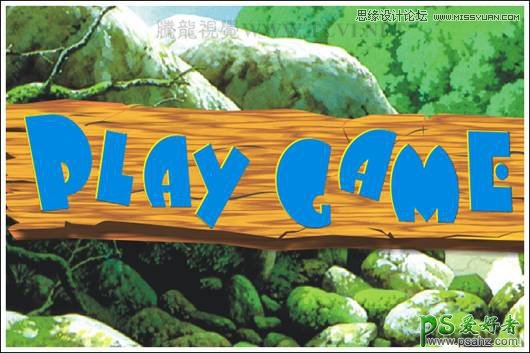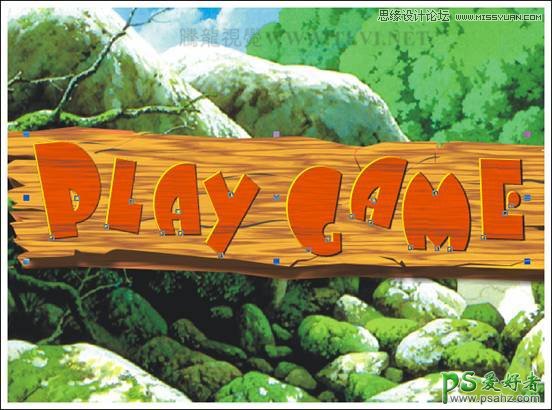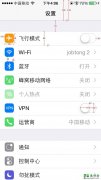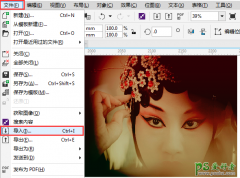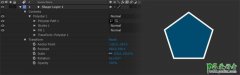CorelDRAW文字特效教程:打造漂亮质感的木质纹理艺术字体(5)
时间:2016-02-29 12:05 来源:教程资料 作者:木质纹理艺术字体 阅读:次
(4)将文字曲线(不包含阴影)再制两个,然后将底层的图形填充为黄色,上层的图形填充为任意颜色,接着配合方向键,将上层的图形向右下侧稍微移动,如图6-144所示。
图6-144 再制并调整图形
(5)使用“挑选”工具,选择调整后的两个曲线图形,然后单击属性栏中的“后减前”按钮,对图形进行修剪,制作出文字的高光效果,如图6-145所示。
图6-145 制作文字高光图形
(6)接着使用“交互式阴影”工具,再为高光图形添加黄色阴影效果,如图6-146所示。
提示:通过对高光图形添加阴影效果,使高不光图形产生模糊的效果。
图6-146 添加阴影效果
最新教程
推荐教程